Hoe u een weersvoorspelling kunt krijgen in de Linux-console
Voor verschillende desktopomgevingen zoals Cinnamon, KDE, MATE, enz. zijn er tal van desklets, panel-applets en widgets om u een weersvoorspelling met een mooie uitstraling te geven. Als u de voorkeur geeft aan een minimalistische maar effectieve omgeving, bent u misschien geïnteresseerd in hoe u weersinformatie rechtstreeks in uw terminalemulator of in een pure console-omgeving kunt krijgen. Hier is hoe het kan.
Advertentie
Voordat u doorgaat, moet u ervoor zorgen dat u de console-tool hebt Krul geïnstalleerd. In de meeste Linux-distributies wordt het kant-en-klaar geïnstalleerd. U kunt controleren of het is geïnstalleerd met de volgende opdracht.
welke krul
De opdracht retourneert het volledige pad naar het binaire bestand CURL.
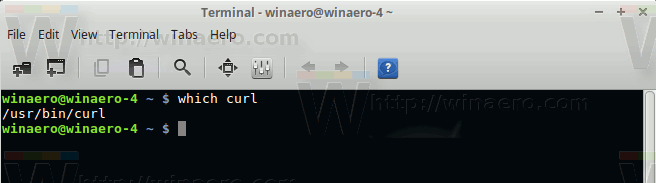
Nu zullen we een open source webservice wttr.in gebruiken om de weersvoorspelling op te halen.
Om de weersvoorspelling in de Linux-console te krijgen, voer het volgende commando uit:
curl wttr.in/LOCATIE
Vervang het locatiegedeelte door de naam van uw plaats. Bijvoorbeeld:
curl wttr.in/New-York
curl wttr.in/Bangalore


U kunt indien nodig aangeven in welk land u woont. De syntaxis is als volgt:
curl wttr.in/Madrid, Spanje
 Opmerking: het is belangrijk om geen spatie in te voeren tussen en na de komma. Als u een spatie toevoegt na de komma, probeert de service de invoerparameter te herkennen als meerdere locaties. U kunt deze functie gebruiken om prognoses voor meerdere locaties tegelijk op te halen.
Opmerking: het is belangrijk om geen spatie in te voeren tussen en na de komma. Als u een spatie toevoegt na de komma, probeert de service de invoerparameter te herkennen als meerdere locaties. U kunt deze functie gebruiken om prognoses voor meerdere locaties tegelijk op te halen.
Bijvoorbeeld:
curl wttr.in/Madrid,\ Bangalore
Dit toont het weer in Madrid en Bangalore.
U kunt ook het plusteken gebruiken om de prognose voor meerdere locaties op te halen:
curl wttr.in/Madrid+Bangalore
Als u curl uitvoert zonder dat er een locatie is opgegeven, probeert de service uw locatie te raden op basis van uw IP-geolocatie-informatie. De opdracht ziet er in dit geval als volgt uit:
krul wttr.in
De wttr.in-service kan de prognose rechtstreeks in uw webbrowser weergeven. Richt uw browser naar dezelfde locatie die u in curl gebruikt. Zie de volgende schermafbeelding: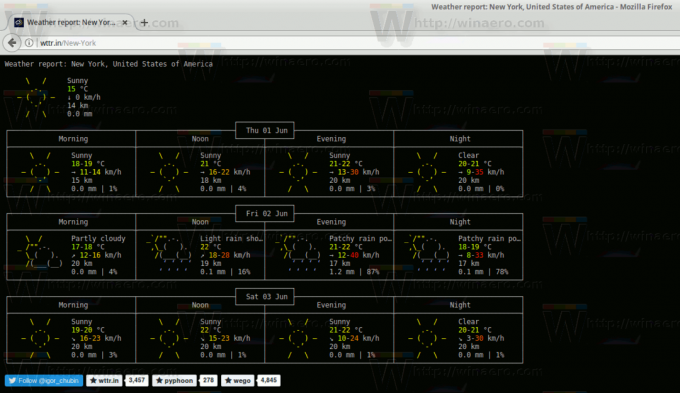
De service ondersteunt een aantal opties. Open de volgende pagina om er meer over te weten te komen:
http://wttr.in/:help
Als alternatief kunt u dit commando in uw terminal gebruiken:
Krul http://wttr.in/:help
Hier zijn enkele handige opties.
curl wttr.in/New-York? N
Hiermee wordt de korte versie van de voorspelling weergegeven die alleen middag en nacht bevat.
curl wttr.in/New-York? 0
Dit toont alleen het huidige weer op de opgegeven locatie.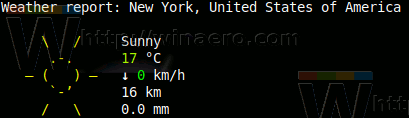
Als u ".png" toevoegt aan de locatie, retourneert de service een PNG-afbeelding. U kunt het in uw webpagina insluiten.
Open bijvoorbeeld deze link: http://wttr.in/New-York.png

In de PNG-modus kunt u als volgt parameters doorgeven:
wttr.in/Locatie_parameters.png
Bijvoorbeeld:
wttr.in/New-York_tq0.png
De service is gelokaliseerd in verschillende talen.
Om de prognosetaal te wijzigen, kunt u de volgende syntaxis gebruiken:
curl wttr.in/Berlijn? lang=de. curl wttr.in/Berlijn? lang=ru
Als alternatief kunt u subdomeinen als volgt gebruiken:
curl de.wttr.in/Berlin curl ru.wttr.in/Moskou
Ondersteunde talen zijn:
az bg ca cs cy da de el eo es fi fr hi hr hu is het ja ko mk ml nl nn pt pl ro ru sk sl sr sr-lat sv tr uk uz vi zh et hy jv ka kk ky lt lv sw th zu bs be
wttr.in kan niet alleen worden gebruikt om het weer te bekijken, maar ook voor andere doeleinden. Om de huidige maanfase te zien.
$ krul wttr.in/Maan. 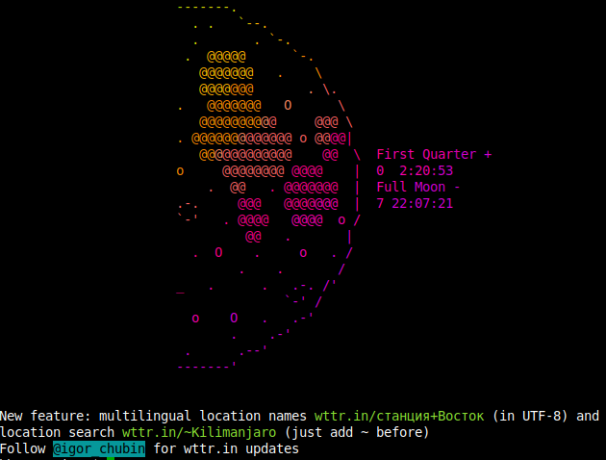
Voer de volgende opdracht uit om de maanfase voor de opgegeven datum (2016-12-25) te zien.
$ curl wttr.in/Moon@2016-12-25. Dat is het.


